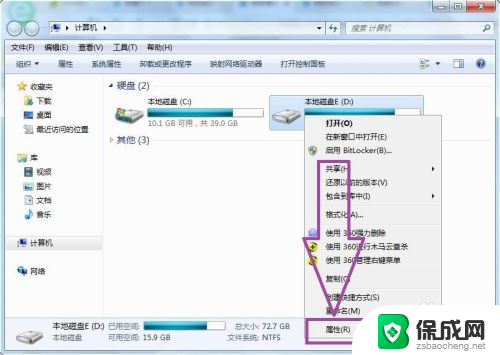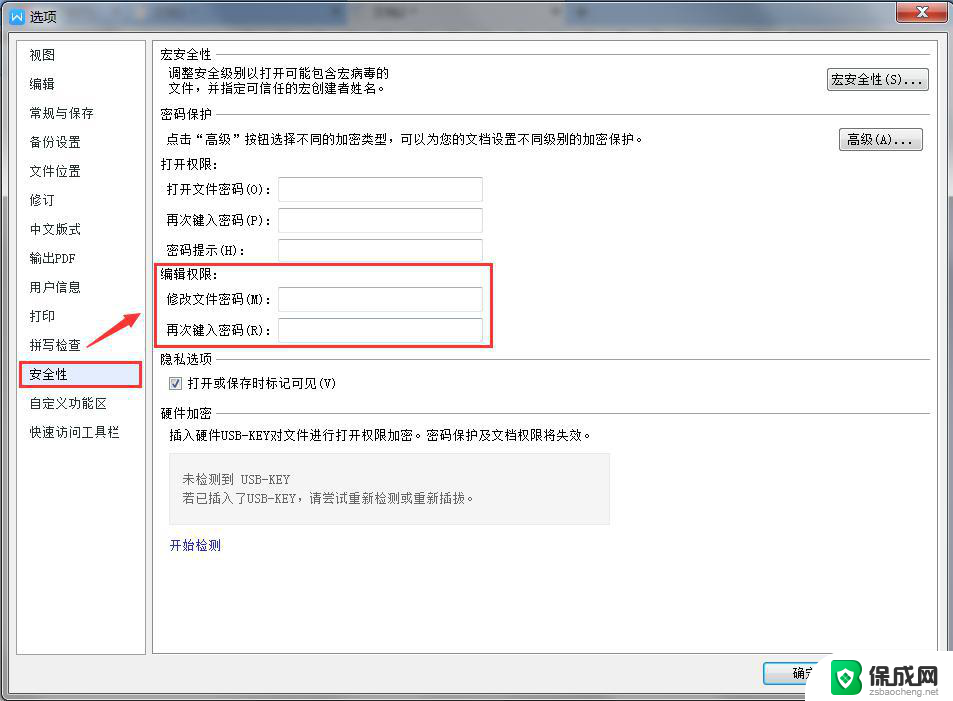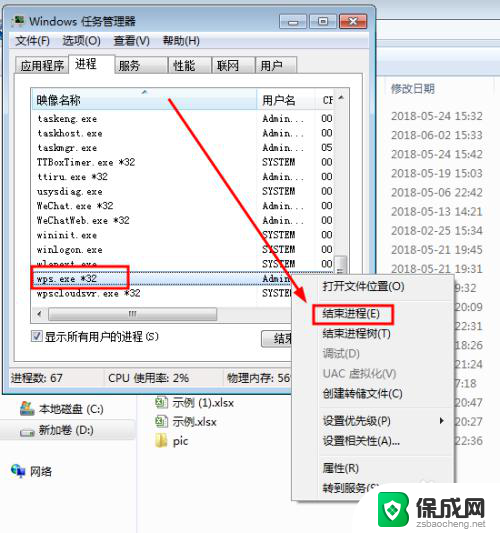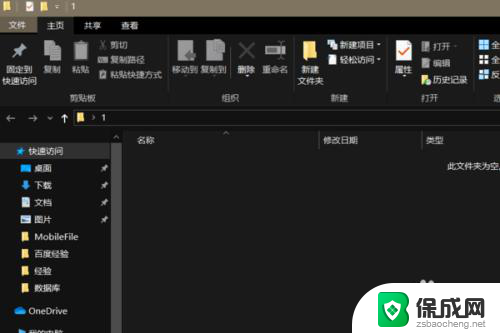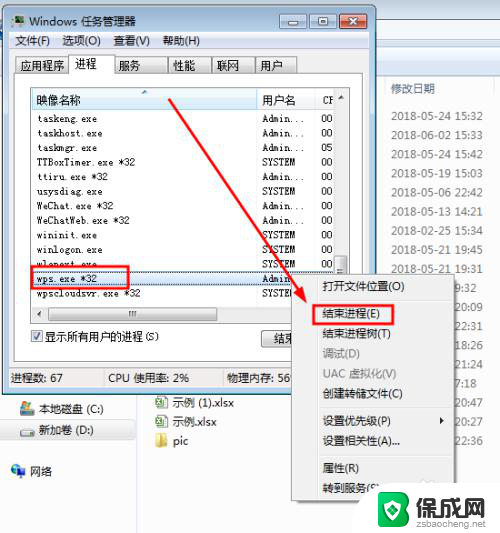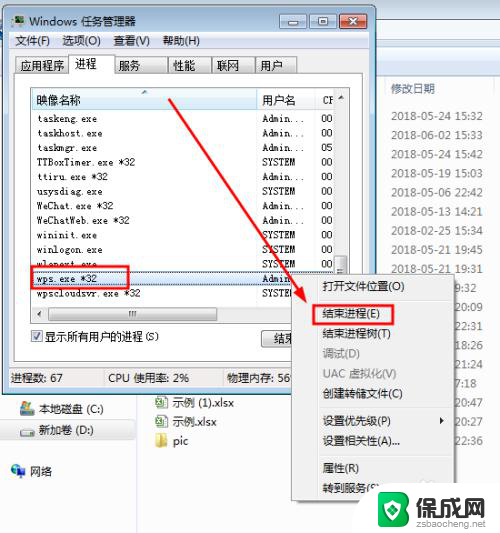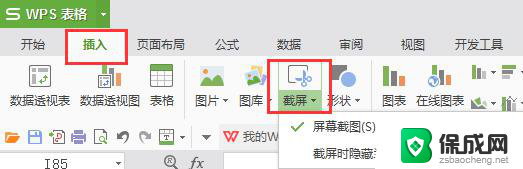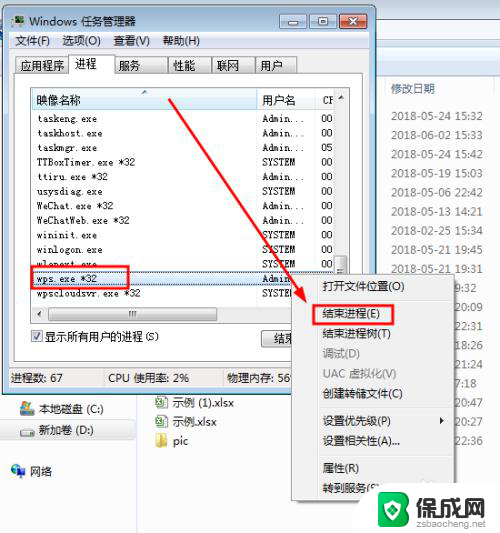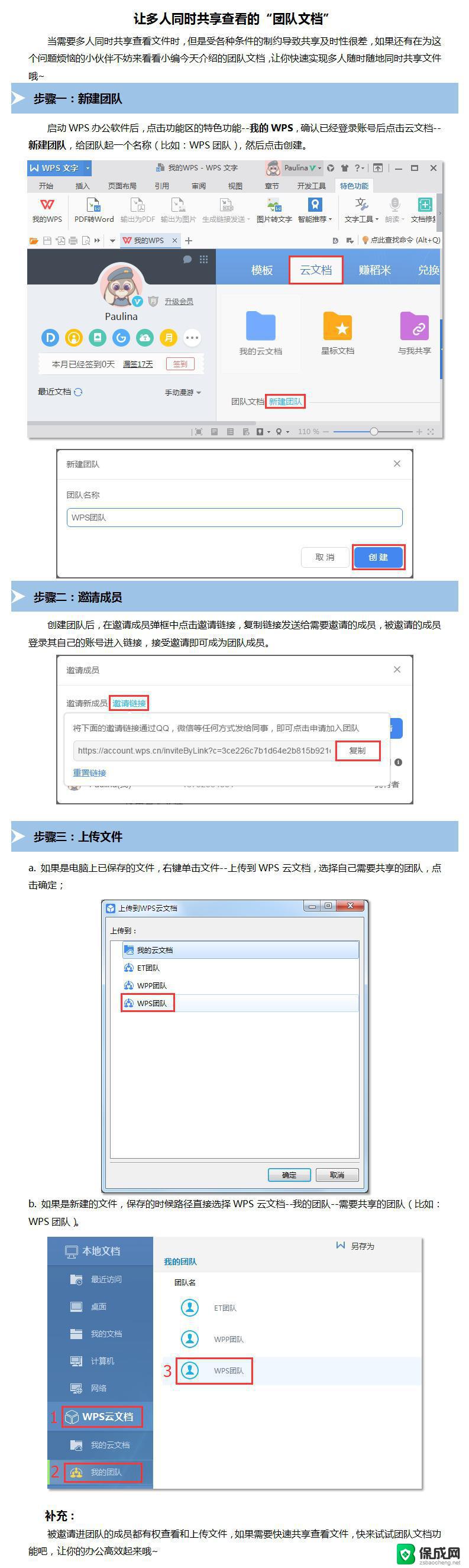怎么把文件设为只读?操作步骤详解
怎么把文件设为只读,在日常的电脑使用中,我们经常会遇到需要将某些文件设为只读的情况,无论是为了保护重要数据的安全,还是为了防止误操作带来的不可逆损失,设置只读属性都是一种有效的措施。如何将文件设为只读呢?实际上操作起来非常简单。只需通过鼠标右键点击文件,选择属性选项,然后在属性对话框中勾选只读复选框即可。这样一来该文件就成为了只读文件,无法被修改或删除,仅供查阅使用。通过简单的操作,我们可以轻松地保护文件的完整性和安全性,提高工作效率。
方法如下:
1.在文档上点击鼠标右键,在弹出的快捷面板上选择最下方的“属性”
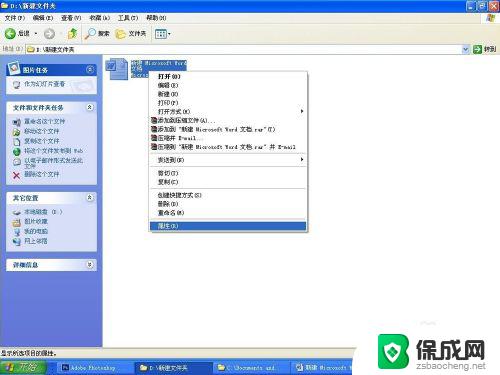
2.在“属性”面板上,选择“常规”选项卡。在下方属性右方,有一个“只读”选项,在前面的框框处打上对勾,确定
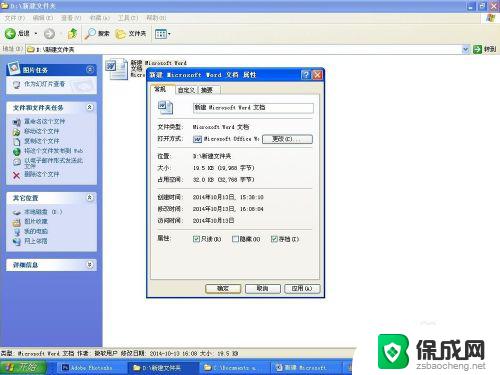
3.打开此文档,在原有内容“我是一个兵”下面加上一段话“不怕辛苦”。保存
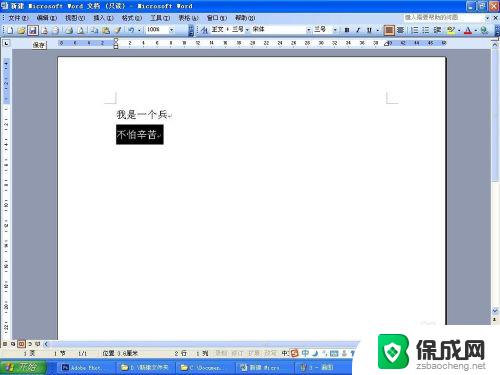
4.弹出“另存为”对话框,点击保存
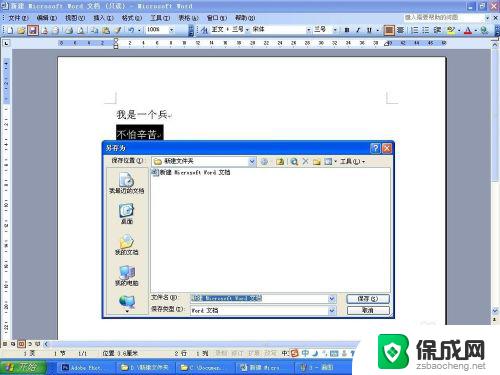
5.会出现警告提示,“此文件为只读”,不能够被保存

6.文件名换成“11”,点保存,保存成功
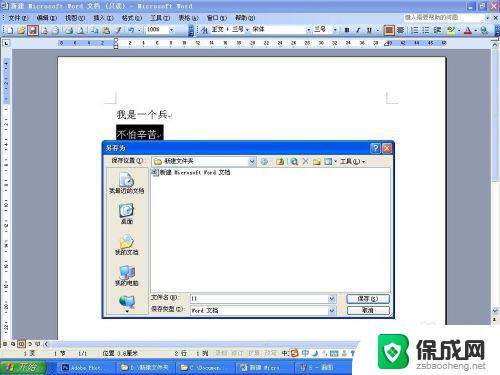
7.可以看到在源文件右方多了一个名为“11”的文档
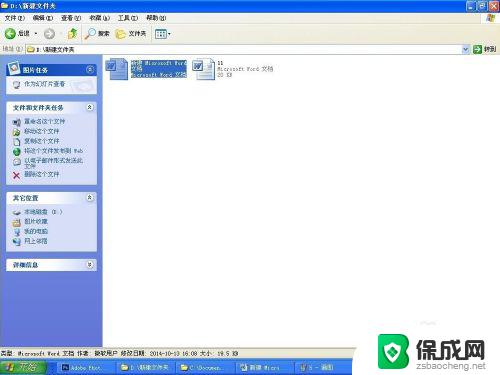
8.我们打开源文件,发现源文件并未被修改
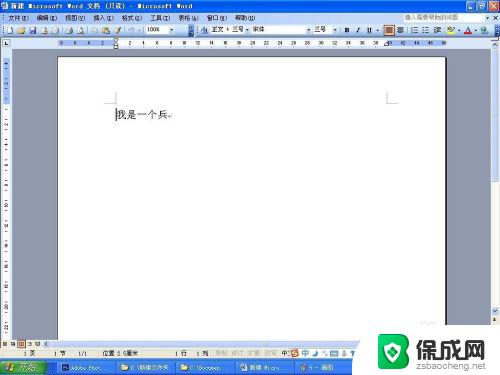
以上就是如何将文件设置为只读的全部内容,如果您不太了解,可以按照以上步骤操作,希望这些步骤能对您有所帮助。